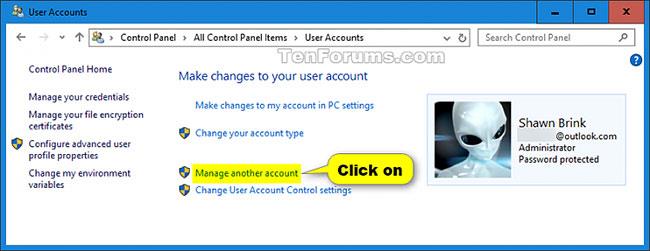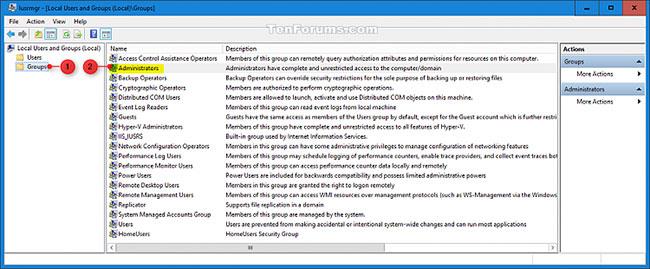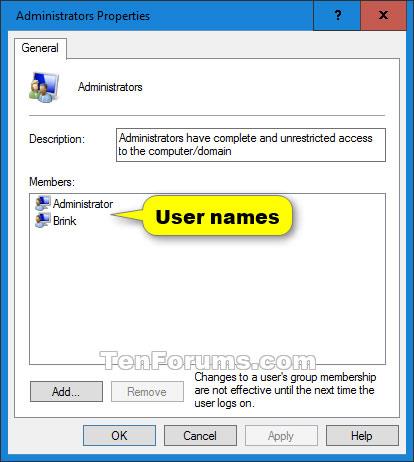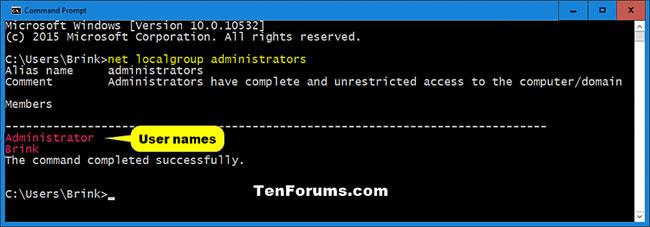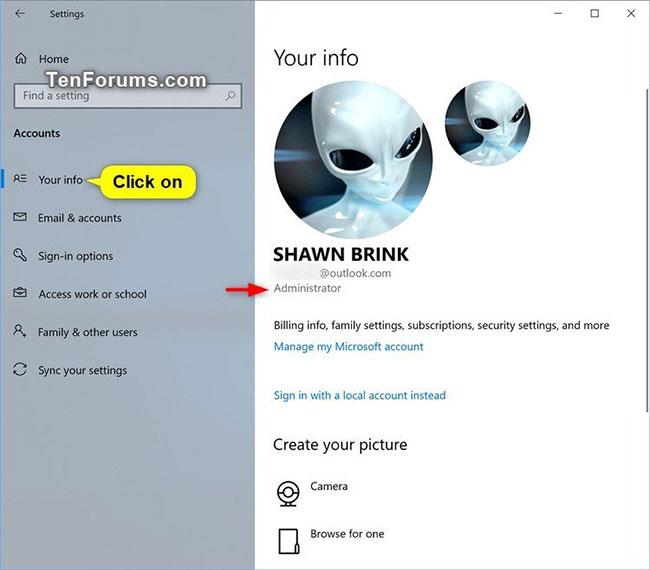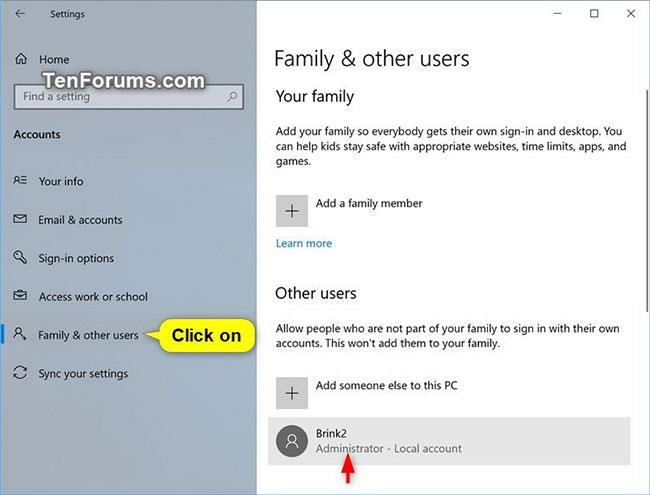Когато настройвате Windows, ще бъдете помолени да създадете потребителски акаунт. Този акаунт е администраторски акаунт, който ви позволява да настроите компютъра си и да инсталирате всякакви приложения, които искате. Когато добавите акаунт на вашия компютър в Windows, той ще бъде стандартен потребителски акаунт по подразбиране.
Това ръководство ще ви покаже как бързо да определите дали даден потребител на вашия компютър има администраторски или стандартен акаунт в Windows 10.
Определете типа акаунт в Потребителски акаунти
1. Отворете контролния панел (изглед с икони) и щракнете върху иконата на потребителските акаунти.
2. Погледнете под потребителското име в полето със снимката на акаунта.
- Ако виждате Администратор под вашето потребителско име, вашият акаунт е администраторски.
- Ако не виждате Администратор под вашето потребителско име, вашият акаунт е стандартен потребителски акаунт.

Определете типа акаунт в Потребителски акаунти
Определете типа потребителски акаунт в Потребителски акаунти
Трябва да сте влезли с администраторски права, за да изпълните тази опция.
1. Отворете контролния панел (изглед с икони) и щракнете върху иконата на потребителските акаунти.
2. Щракнете върху връзката Управление на друг акаунт .
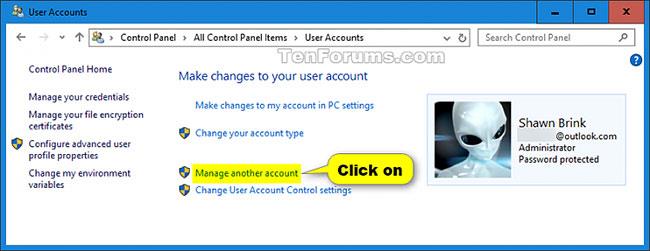
Щракнете върху връзката Управление на друг акаунт
3. Вижте потребителското име във всяко поле, заедно със снимката на акаунта на този потребител.
- Ако видите Administrator под потребителското име, този акаунт е администраторски.
- Ако не виждате Администратор под потребителското име, този акаунт е стандартен потребителски акаунт.

Вижте потребителското име във всяко поле, заедно със снимката на акаунта на този потребител
Определете типа потребителски акаунт в Локални потребители и групи
Локалните потребители и групи са налични само в изданията на Windows 10 Pro, Enterprise и Education.
1. Натиснете клавишите Win+ , за да отворите Rдиалоговия прозорец Изпълнение , въведете lusrmgr.msc в Изпълнение и щракнете върху OK , за да отворите Локални потребители и групи .
2. Щракнете върху Групи в левия панел и щракнете двукратно върху Администратори в средата.
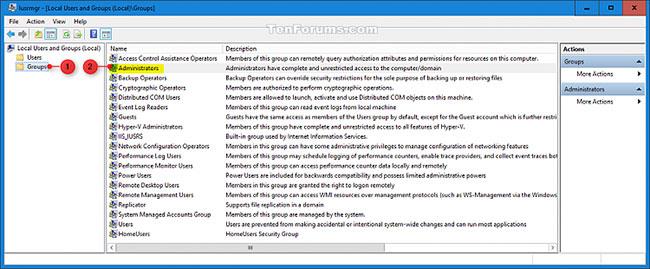
Щракнете двукратно върху Администратори в средата
3. Погледнете потребителските имена, изброени под Членове.
- Ако потребителското име е посочено като член на групата администратори , тогава акаунтът принадлежи на admin.
- Ако потребителското име не е посочено като член на групата администратори , тогава акаунтът е на стандартен потребител.
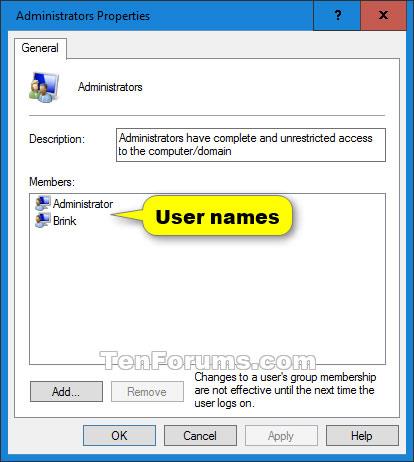
Погледнете потребителските имена, посочени под Членове
Определете типа акаунт на потребителя в командния ред
1. Отворете командния ред .
2. Копирайте и поставете командата net localgroup administratorsв командния ред , след което натиснете Enter.
3. Погледнете потребителските имена, изброени под Членове.
- Ако потребителското име е посочено като член на групата администратори , тогава акаунтът принадлежи на admin.
- Ако потребителското име не е посочено като член на групата администратори , тогава акаунтът е на стандартен потребител.
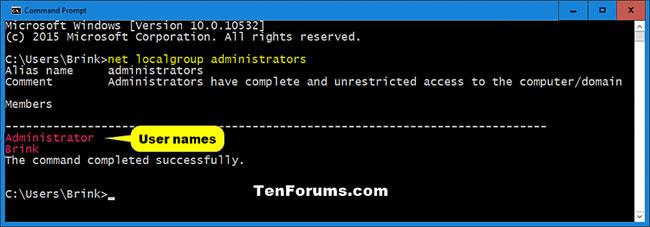
Определете типа акаунт на потребителя в командния ред
Определете типа потребителски акаунт в Настройки
1. Отворете Настройки и щракнете върху иконата Акаунти.
2. Изпълнете стъпка 3 (Вашата информация ) или стъпка 4 ( Семейство и други потребители ) за коя страница в Акаунти искате да проверите.
3. Определете типа акаунт на страницата „Вашата информация“ за текущия потребител:
A) Кликнете върху Вашата информация отляво.
B) Погледнете надолу към изображението на акаунта вдясно.
- Ако видите Administrator под потребителското име, този акаунт е администраторски.
- Ако не виждате Администратор под потребителското име, този акаунт е стандартен потребителски акаунт.
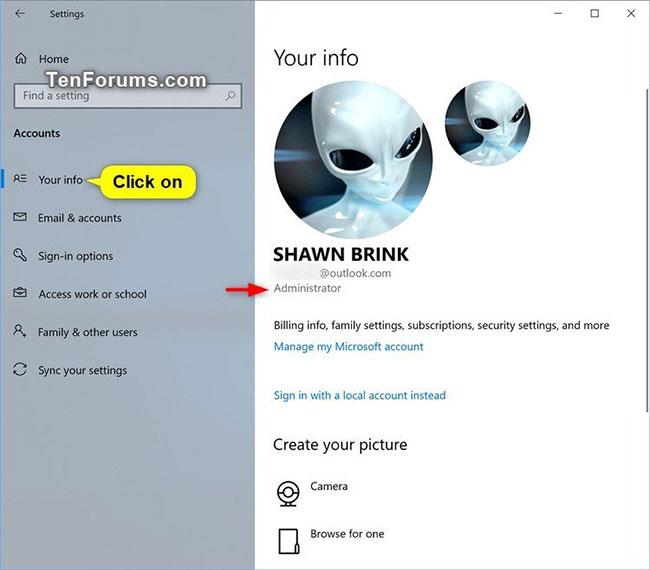
Определете типа акаунт на страницата „Вашата информация“ за текущия потребител
4. Определете типа акаунт на страницата „ Семейство и други потребители “ за други потребители:
A) Кликнете върху Семейство и други потребители от лявата страна.
B) Погледнете всеки потребител, посочен под Други потребители от дясната страна.
- Ако видите Administrator под потребителското име, този акаунт е администраторски.
- Ако не виждате Администратор под потребителското име, този акаунт е стандартен потребителски акаунт.
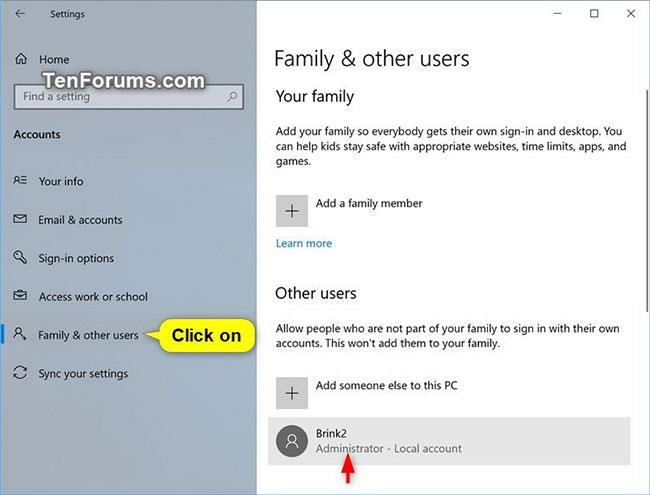
Определете типа акаунт на страницата „Семейство и други потребители“ за други потребители